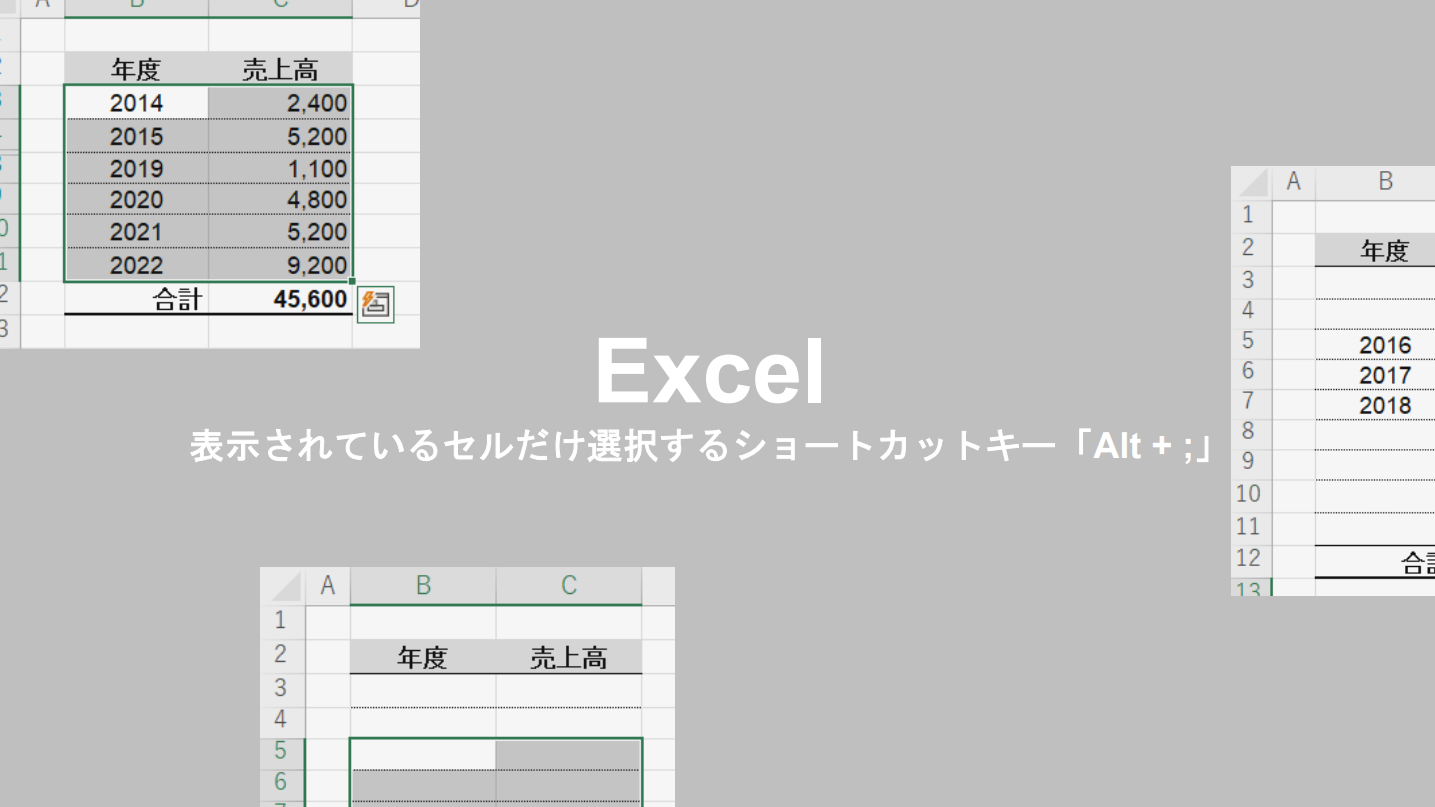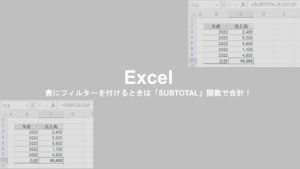目次
Excelで範囲指定でDeleteすると、非表示セルまで消えてしまうという罠
Excelで非表示になっている列や行があるときに、いま表示されているセルだけを編集したいことありますよね。
例えば、このように5~7行目が非表示になっている表があるとします。ちなみに非表示の行には2016~2018年の数値が入っています。
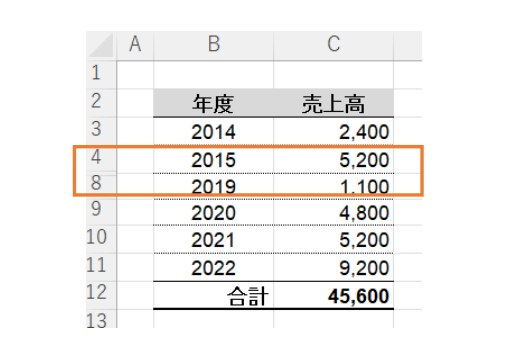
ここで、この非表示の行はそのままに、今表示されているセルだけを消したいとします。
ところが、ふつうに範囲指定して「Delete」ボタンを押してしまうと、非表示になっていたセルまで消えてしまうのです。
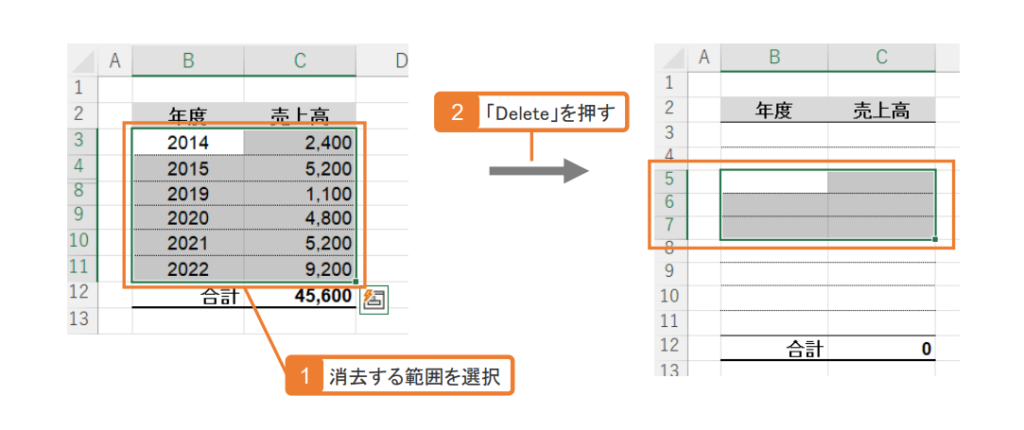
表示されているセルだけ編集したいのに、気づかないうちに非表示のセルまで編集されてたら困りますよね。
Excelで表示されているセルだけを選択するショートカットキー「Alt + ; 」
では、ショートカットキーを使って、表示されているセルだけを編集する方法をご紹介していきます。
STEP
いつも通り、編集したい範囲を選択
STEP
「Alt」+「 ; 」を押す
これで、表示されているセルだけが選択された状態になります。
画面上ではちょっと見ずらいのですが、うまく選択されていると、非表示行上の罫線が白っぽい色に変わります。
STEP
「Delete」を押す
非表示のセルはそのままに、表示されているセルだけが削除できました。
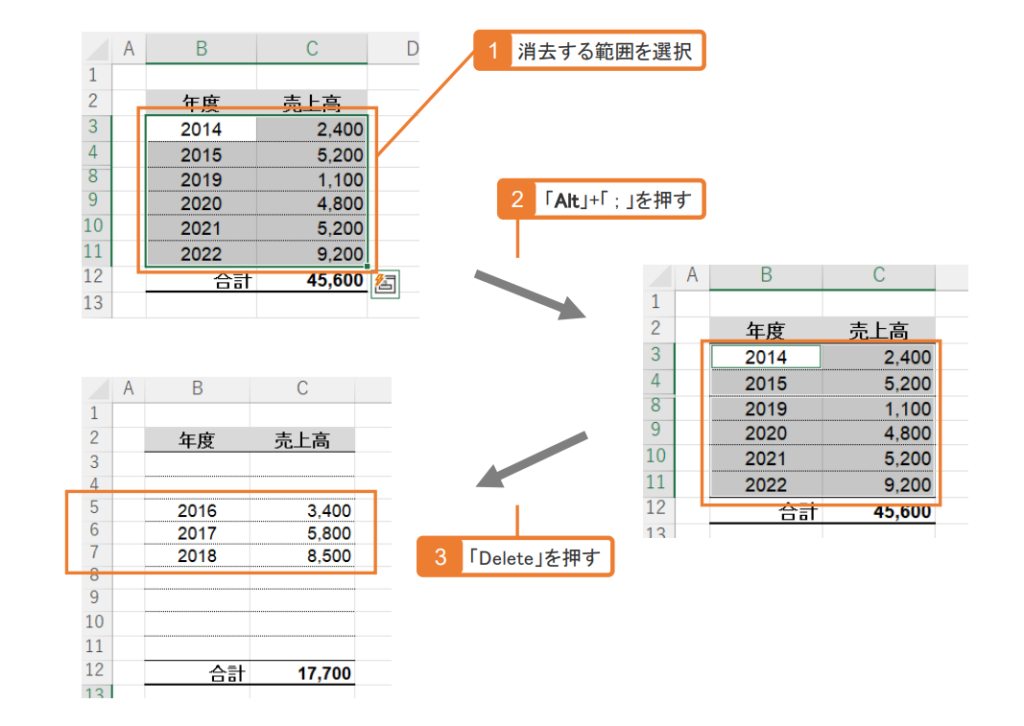
思わぬミスを防ぐためにも、非表示セルを編集したくないときには、このショートカットキーを使うことをおすすめします。
Delete以外にも、表示されているセルだけに同じ情報をコピペしたいときにも使えるテクニックです。
ぜひご参考にしてみてください。